¿Qué es una cuenta familiar de Microsoft?
Publicado: 2020-06-13Los niños pueden acceder a más entretenimiento, información y múltiples formas de conectarse con sus amigos y maestros a través de aplicaciones y herramientas de aprendizaje electrónico como nunca antes. Con tal acceso abierto, los padres están más preocupados por cómo mantener a sus hijos seguros en línea y muchos han recurrido a bloquear sitios usando software de control parental usando aplicaciones para espiar su actividad en línea.
Si bien estas son buenas opciones para evitar que los niños se tropiecen con sitios web o contenido inapropiados, una de las mejores maneras de mantenerse al día con lo que hacen sus hijos en línea es usar Microsoft Family.

Esta guía explica cómo configurar y usar una cuenta familiar de Microsoft para que sea más fácil y seguro para su familia interactuar entre sí, en todas las plataformas y dispositivos.
¿Qué es una cuenta familiar de Microsoft?
Una cuenta familiar de Microsoft ayuda a las familias a mantenerse conectadas mientras mantiene a los niños más seguros en PC con Windows 10, dispositivos Android que ejecutan Microsoft Launcher y dispositivos Xbox One.
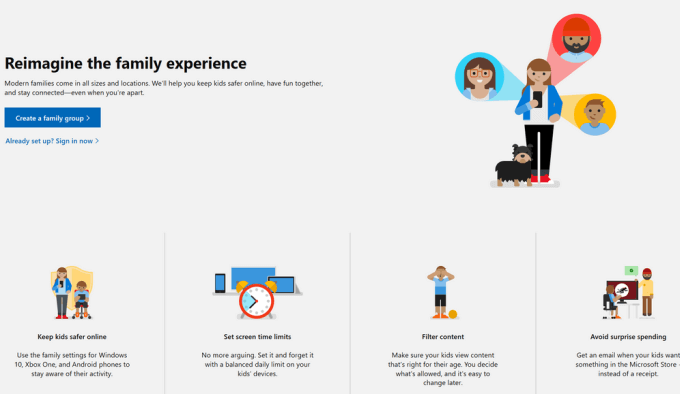
Es uno de los beneficios que disfruta si tiene una cuenta de Microsoft, ya que ya está integrado en sus dispositivos Windows 10 y Xbox, por lo que no se requiere instalación de software para que funcione. Además, puede recibir informes sobre la actividad de su hijo, verificar su ubicación, establecer límites de tiempo frente a la pantalla, administrar la configuración de privacidad y los límites de compras/gastos. También puede establecer límites de filtrado web en los juegos o sitios web a los que pueden acceder.
Cómo configurar y administrar una cuenta familiar de Microsoft
Para configurar una cuenta de Microsoft Family, necesitará una cuenta de Microsoft para usted y cualquier otro adulto o niño que formará parte de Microsoft Family.
- Si no tiene una cuenta de Microsoft, vaya a account.microsoft.com, seleccione Iniciar sesión y haga clic en Crear una .
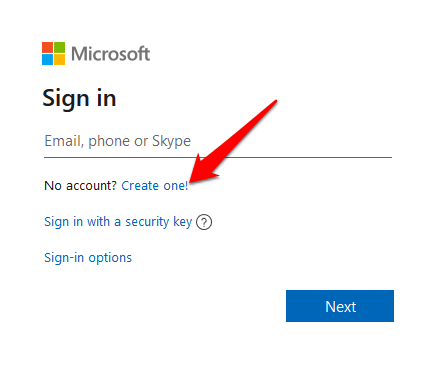
- Elija Obtener una nueva dirección de correo electrónico si prefiere crear una nueva dirección de correo electrónico, haga clic en Siguiente y siga las instrucciones para crear su cuenta.
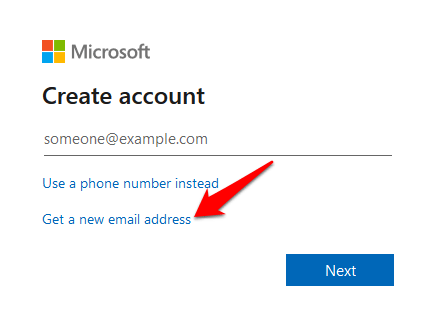
Una vez que tenga una cuenta, inicie sesión y vaya a family.microsoft.com. Haga clic en Crear un grupo familiar y siga las instrucciones para configurar la cuenta familiar de Microsoft.
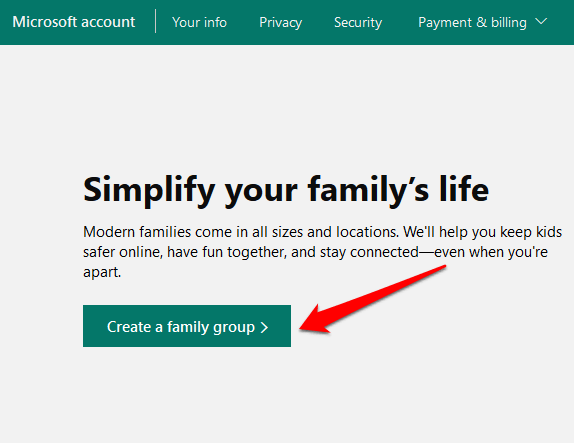
Cómo agregar miembros a su grupo familiar
Ahora que su cuenta familiar de Microsoft está lista, puede usar su PC o Xbox One para invitar a miembros a unirse.
Cada persona que invites recibirá un correo electrónico o mensaje de texto pidiéndole que acepte la invitación para unirse a tu grupo familiar.

- Inicie sesión con su cuenta de Microsoft y haga clic en el botón verde Crear un grupo familiar como se muestra arriba
- En el cuadro emergente Agregar un miembro de la familia , seleccione Miembro u Organizador .
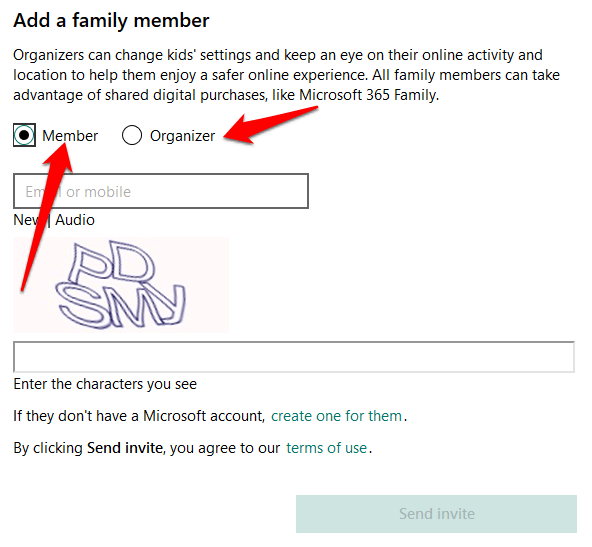
- Ingresa la dirección de correo electrónico o el número de teléfono de la persona que estás agregando y haz clic en Enviar invitación . Si la persona es parte de un grupo familiar diferente, primero debe eliminarse de ese grupo antes de unirse al suyo u obtener una nueva cuenta de Microsoft para su grupo familiar.
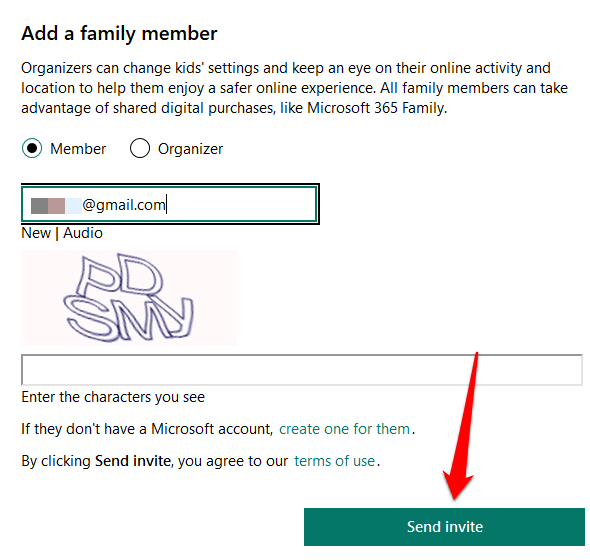
- Haga clic en Listo .
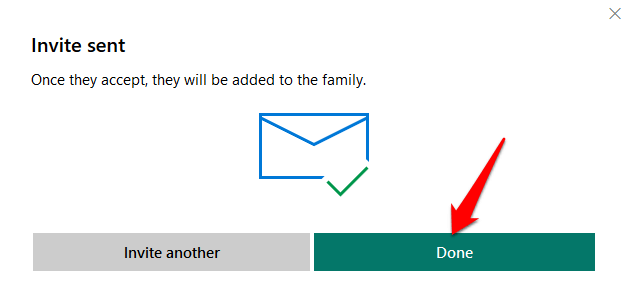
- Si el invitado no ha aceptado su invitación del mensaje de texto o correo electrónico que recibió, puede hacer clic en Aceptar ahora junto a Miembro pendiente en la sección Notificaciones . Esta acción lo cerrará para permitir que la otra persona inicie sesión en su propia cuenta y acepte la invitación.
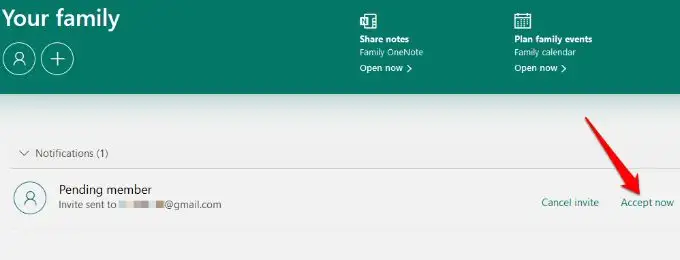
Nota : Para un niño, tendrá que hacer clic en Mis padres pueden iniciar sesión ahora antes de poder unirse al grupo. Siga las instrucciones para iniciar sesión con su hijo, seleccione Continuar y configure los controles parentales, como límites de tiempo de pantalla, programación de eventos, informes de actividad, filtrado de sitios web y más.
Cómo eliminar miembros de su cuenta familiar de Microsoft
Puede eliminar a un miembro de su cuenta de Microsoft Family si tiene una cuenta de adulto y dio su consentimiento. El correo electrónico del miembro seguirá existiendo, pero sin las restricciones o beneficios que tenía mientras estaba en el grupo.
- Si está eliminando a un niño, inicie sesión con su cuenta de Microsoft y seleccione Administrar la información de perfil de mi hijo .
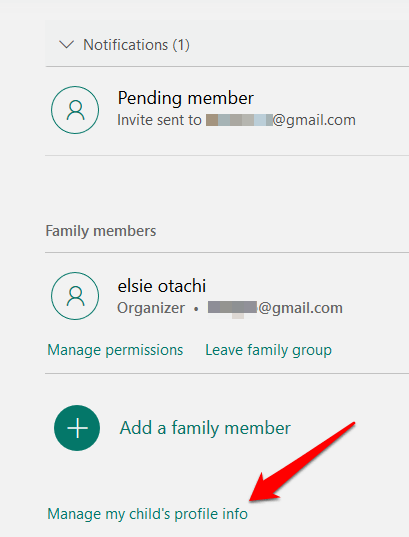
- Haga clic en Ver la configuración de su familia en la ventana Administrar permisos .

- En la nueva ventana, seleccione al niño y luego haga clic en Eliminar consentimiento para la cuenta de este niño .
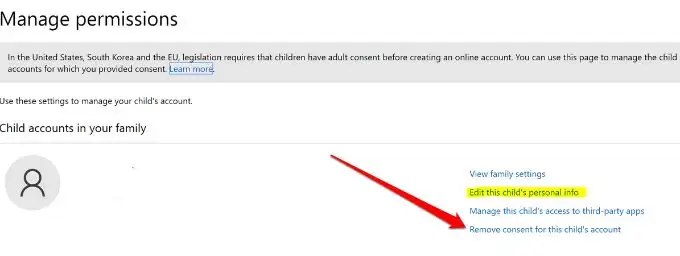
- Vuelva a la página de su familia, haga clic en Más opciones>Eliminar de la familia bajo el nombre del niño y confirme la acción. Haga lo mismo para eliminar a un adulto bajo el nombre de la persona.
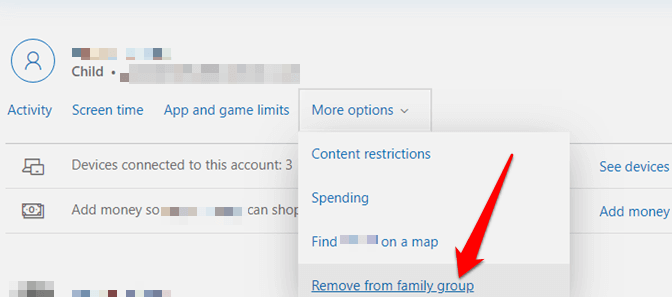
- Si es el único adulto y desea abandonar la cuenta familiar, elimine primero a los niños, busque su nombre y haga clic en Abandonar el grupo familiar .
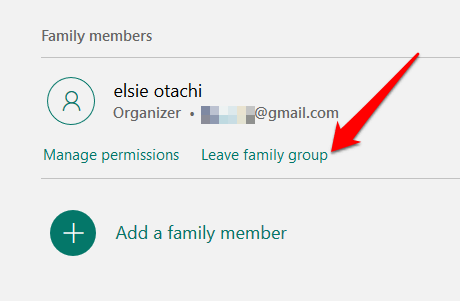
Características de una cuenta familiar de Microsoft
Informes de actividad
Desde su cuenta Microsoft Family, puede recibir informes semanales por correo electrónico sobre el uso del dispositivo y la actividad en línea de su hijo en dispositivos Windows 10, Xbox One o Android que ejecutan Microsoft Launcher.

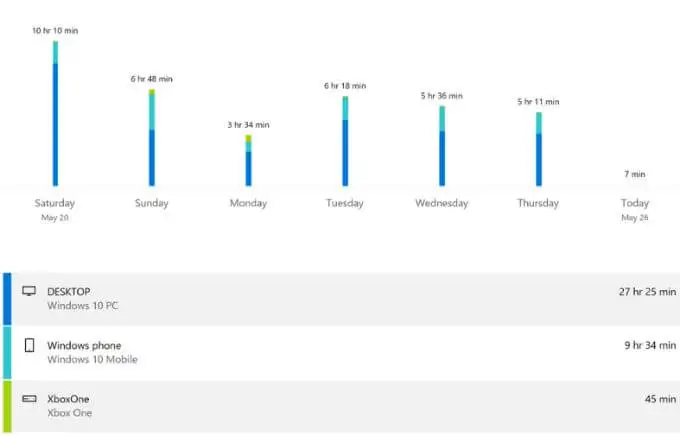
También puede verlo en línea en family.microsoft.com y controlar cosas como su historial de navegación, los juegos y las aplicaciones que usan, los sitios web que visitan, los términos que buscaron en los motores de búsqueda y la cantidad de tiempo frente a la pantalla.
Tiempo de pantalla
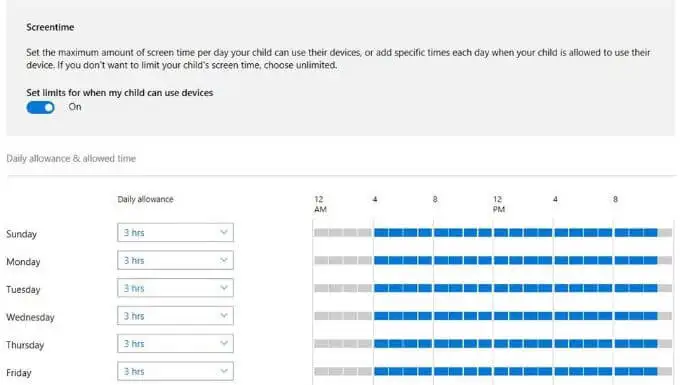
Con una cuenta familiar de Microsoft, puede equilibrar el tiempo de pantalla en el teléfono inteligente de su hijo y otras actividades, y obtener un desglose de cuánto tiempo pasan en sus dispositivos durante la semana o en general por día.
Filtrado de contenido
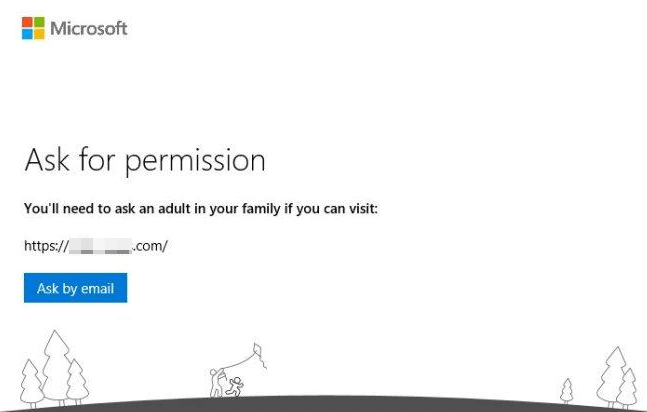
Los filtros de contenido lo ayudan a establecer el tipo de contenido que su hijo puede obtener de los sitios que visita, los juegos que puede jugar y si necesitará su aprobación antes de realizar compras en Microsoft Store. Si su hijo necesita excepciones para ciertos tipos de contenido, debe enviarle una solicitud y usted puede responder en la cuenta familiar de Microsoft o por correo electrónico.
Limitar aplicaciones, juegos y medios
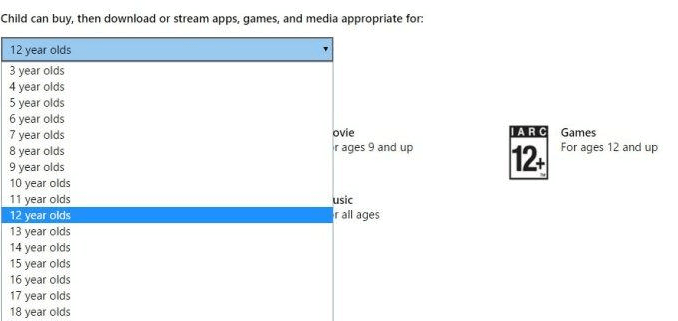
Esta característica le permite establecer límites de edad en aplicaciones, juegos y medios para que su hijo no termine usando aplicaciones inapropiadas o juegue medios y juegos clasificados por encima de su límite de edad; de lo contrario, necesitará su aprobación.
Bloquear sitios web inapropiados
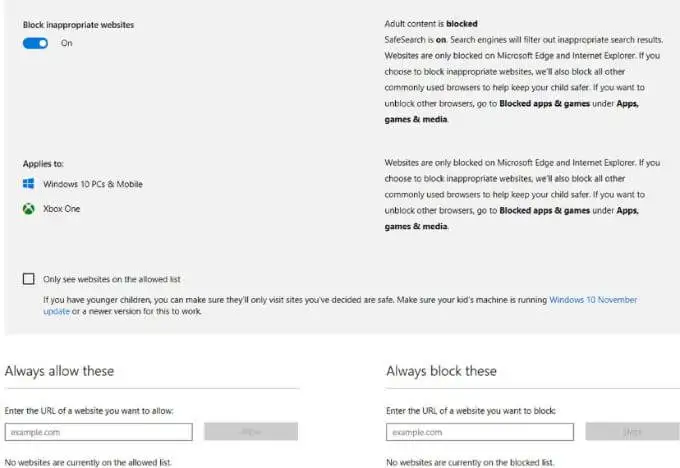
Proteja a su hijo de navegar contenido inapropiado para adultos en Internet cuando use navegadores web. Una vez que establece un límite de edad para el contenido, Microsoft bloquea muchos sitios automáticamente y también puede incluirlos en la lista blanca o seleccionar cuáles bloquear. También tiene la opción de permitir que su hijo visite solo los sitios que usted haya aprobado.
Administrar compras en Microsoft Store
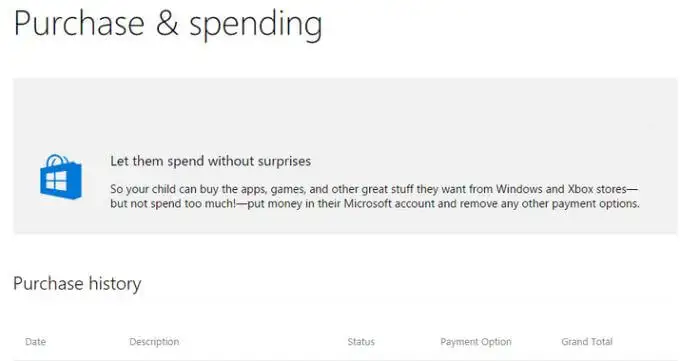
Los niños tienden a actuar por impulso cuando ven algo que les gusta y al instante quieren tenerlo. Para asegurarse de que su hijo no realice ninguna compra en Microsoft Store sin su consentimiento, puede ajustar la configuración de gastos o compras en su cuenta familiar de Microsoft y controlar sus hábitos de compra, opciones de pago y agregar dinero a su cuenta en una plataforma
Encuentra a tu hijo
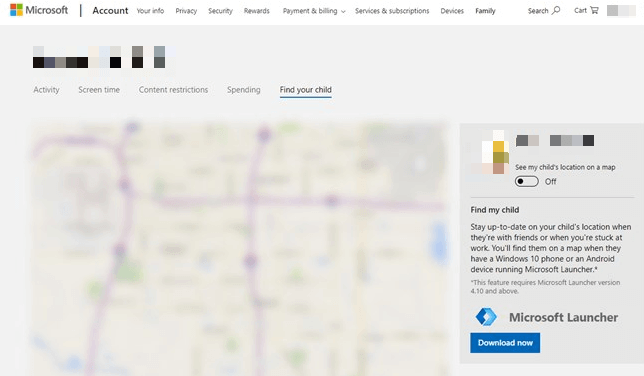
Cuando su hijo usa un teléfono con Windows 10 o un dispositivo Android con Microsoft Launcher (versión 4.10 o superior), puede ver su paradero, ya sea en casa o mientras viaja, y monitorearlo de forma remota. También le muestra su última ubicación y hora conocidas, y le permite descansar más tranquilo sabiendo que están a salvo y dónde se supone que deben estar.
Pros y contras de una cuenta familiar de Microsoft
Una cuenta familiar de Microsoft es gratuita, pero puede ser limitada en términos de información detallada sobre las actividades en línea de los niños. Si necesita más opciones de software de control parental, consulte nuestro resumen de las aplicaciones que puede usar para espiar el uso de Internet de sus hijos.
ventajas
- De uso gratuito para usuarios de dispositivos Windows, Xbox One
- La configuración se gestiona en línea
- Puede encontrar el dispositivo de un niño, su ubicación actual y la última conocida
- Puede programar y establecer el tiempo de pantalla y los límites diarios
- Puede bloquear medios, sitios web, aplicaciones y juegos inapropiados según la edad
Contras
- Sin soporte para dispositivos iOS
- El filtrado de contenido no es independiente del navegador: funciona con Microsoft Edge e Internet Explorer
- Los padres tienen que crear cuentas de correo electrónico para niños sin importar su edad
¿Utiliza una cuenta familiar de Microsoft? Comparta su experiencia con nosotros dejando un comentario en la sección a continuación.
